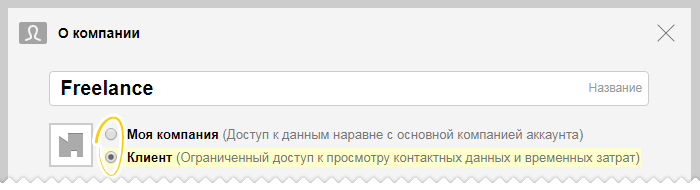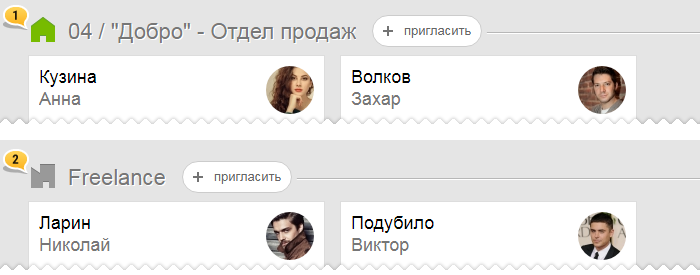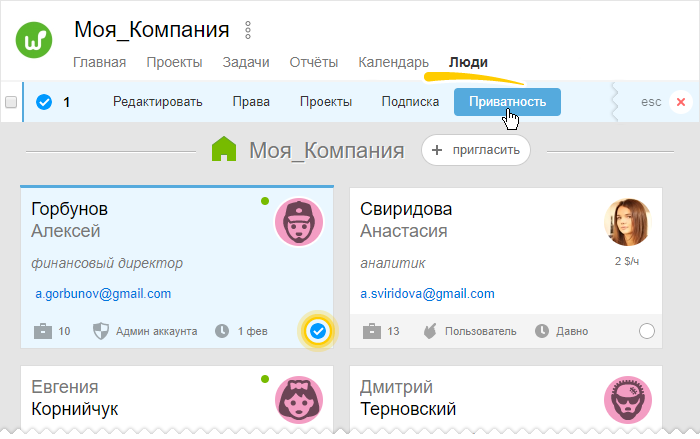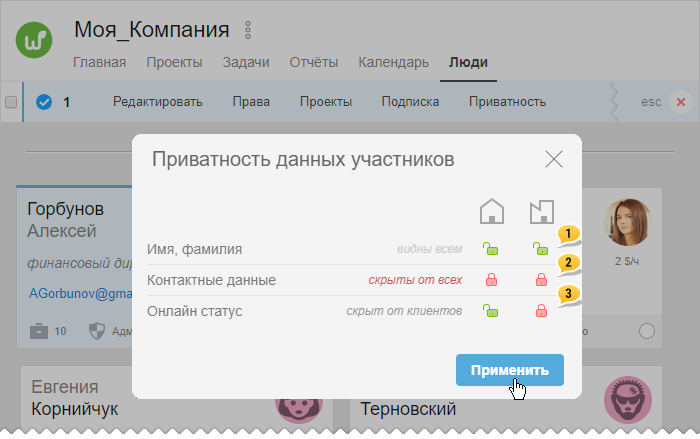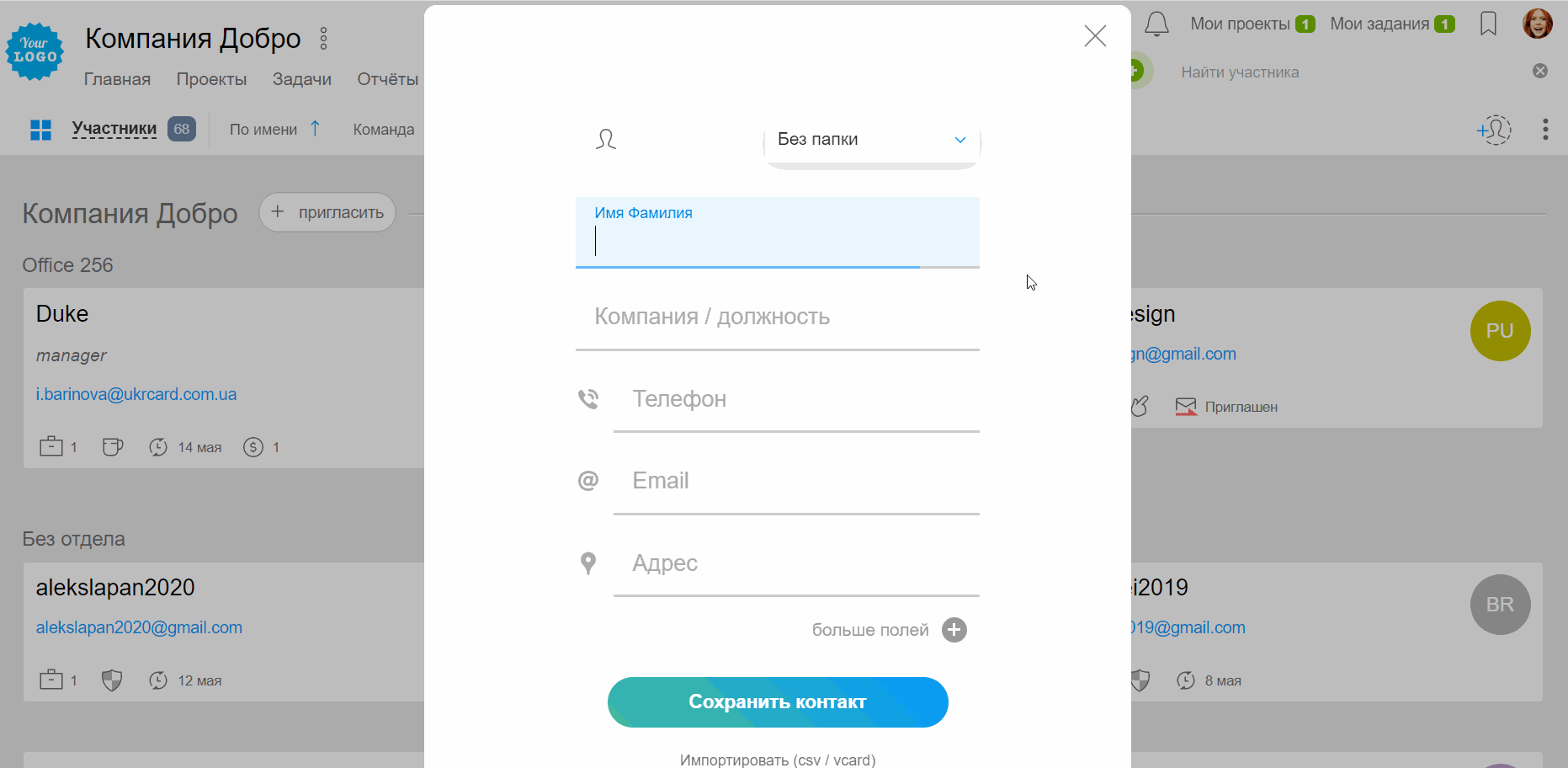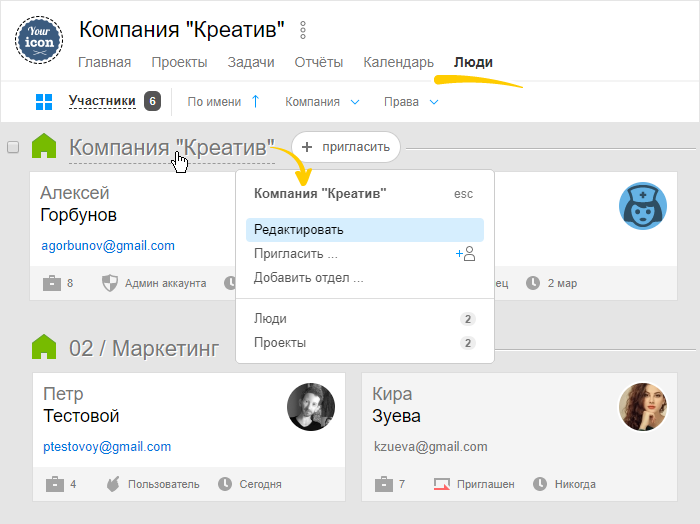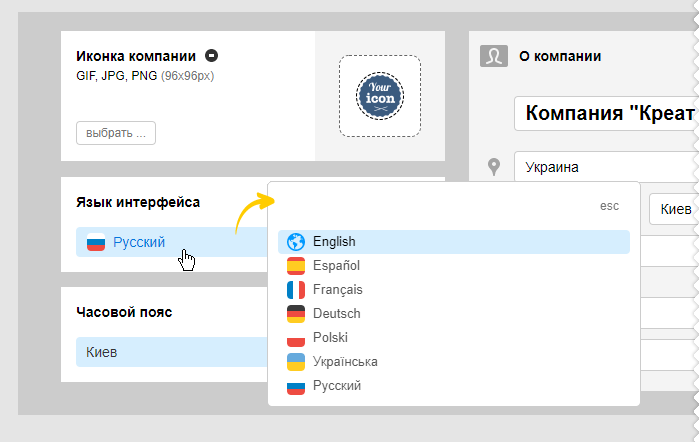Как пригласить клиента в проект?
Чтобы ограничить доступ клиента ко «внутренней кухне» компании (например, скрыть от него временные и финансовый затраты), лучше всего создать отдельную клиентскую команду и пригласить клиента туда.
Сделать это вы можете как на стадии создания нового проекта, так и выслать приглашение клиенту в уже существующий проект.
Чтобы пригласить клиента на стадии создания проекта, в блоке «Участники проекта» выберите «Добавить команду»1. Укажите тип добавляемой команды (в данном случае — Клиент)2, введите название 3 и нажмите «ОК». В блоке с названием клиентской команды нажмите иконку «Добавить в команду»4, введите необходимые данные и нажмите «Пригласить пользователя (-ей) в проект».
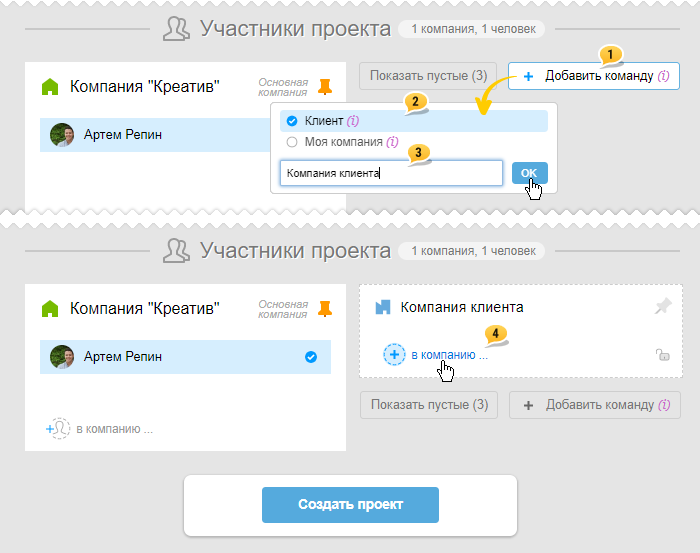
Чтобы пригласить клиента в уже существующий проект, перейдите в раздел Люди и нажмите «Пригласить».
Заполните необходимые поля и выберите проект, в который вы хотите пригласить клиента1, укажите команду 2, отдел (не обязательно)3 и нажмите «Пригласить в проект»
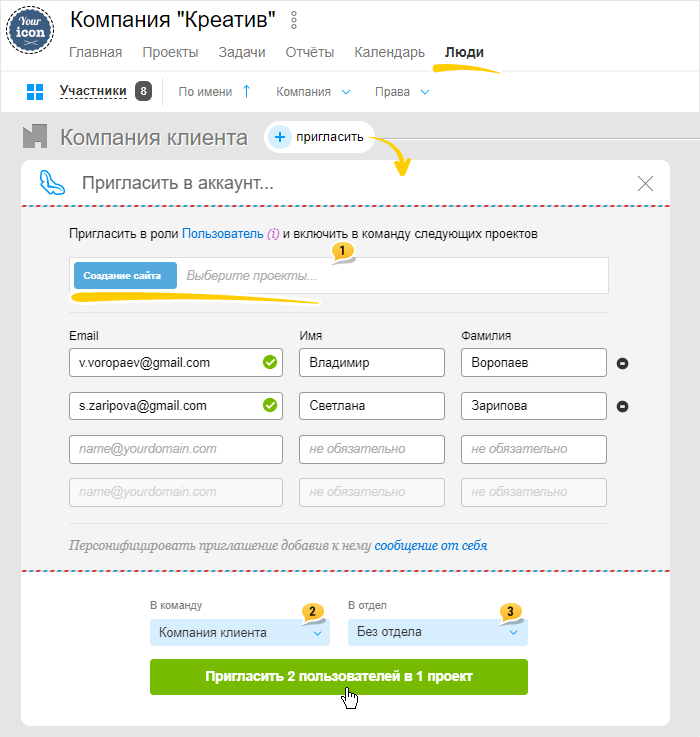
Эта статья была вам полезна?
Да, спасибо!
Нет